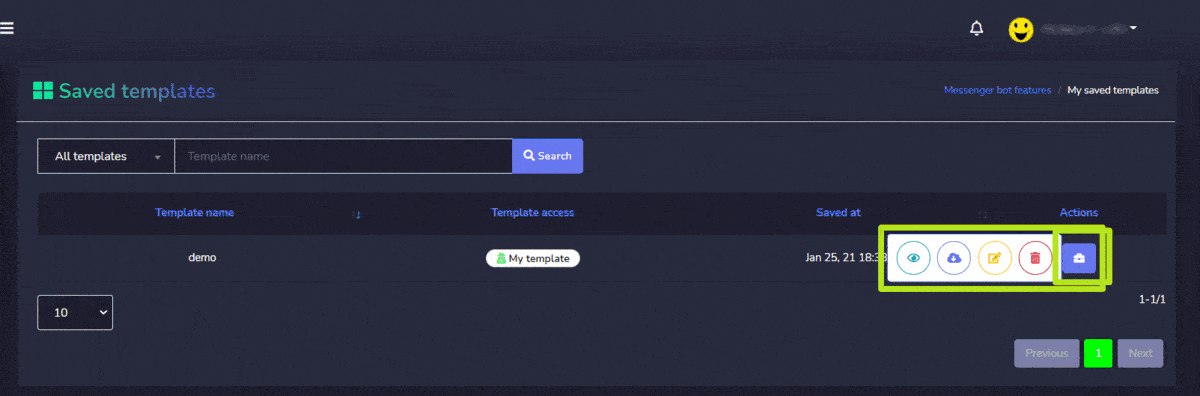Gestor de post-backs
Para acceder a la sección del gestor de post-backs, selecciona Configuraciones del gestor de post-backs, luego selecciona Acciones de Bot de Messenger pantalla.
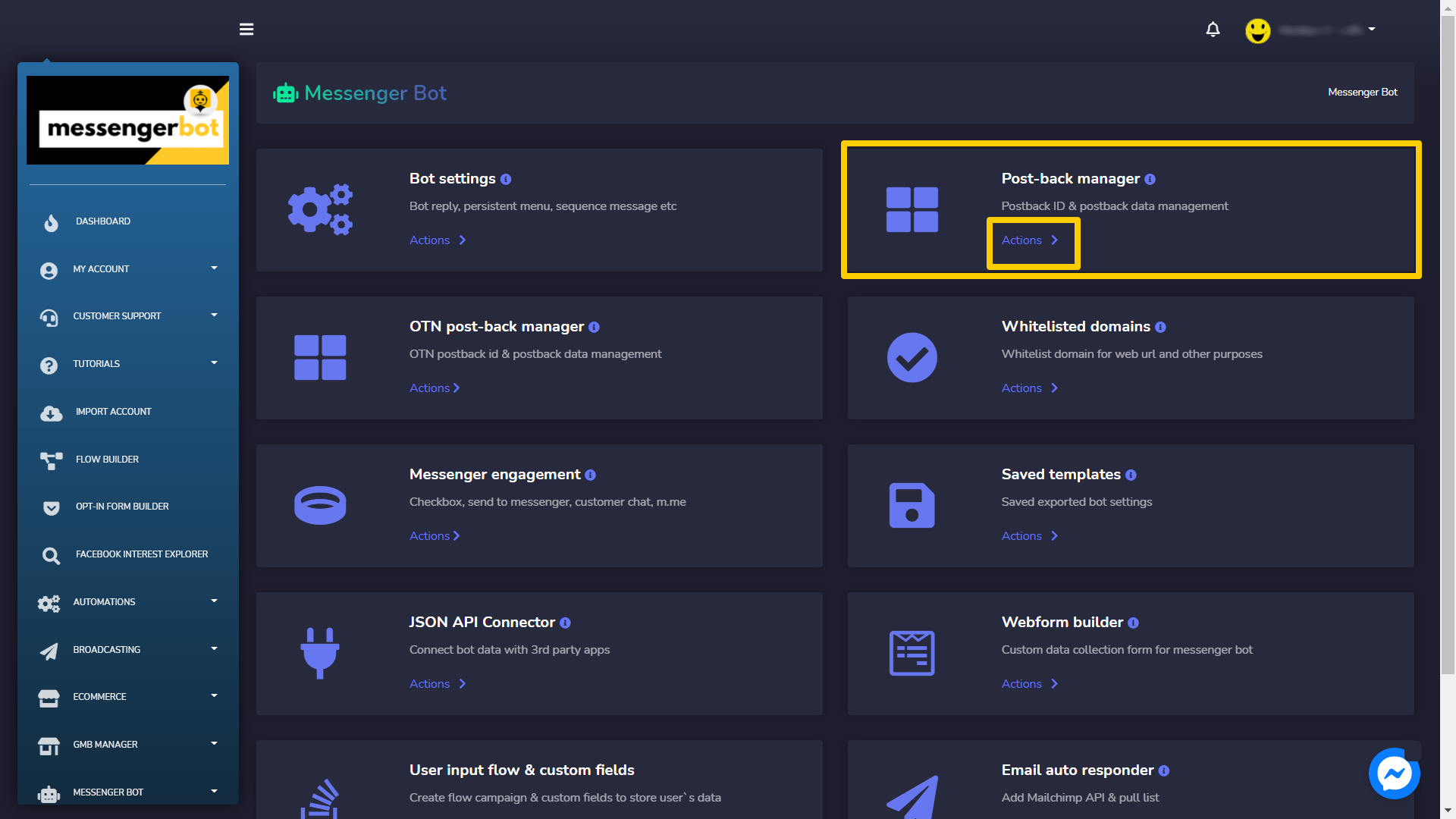
La pantalla del gestor de post-backs consiste en una lista de plantillas, puedes buscar una plantilla específica utilizando la barra de búsqueda. Puedes ajustar el número de plantillas a ser vistos por página. También puedes organizarlas en orden ascendente o descendente seleccionando las flechas del encabezado.
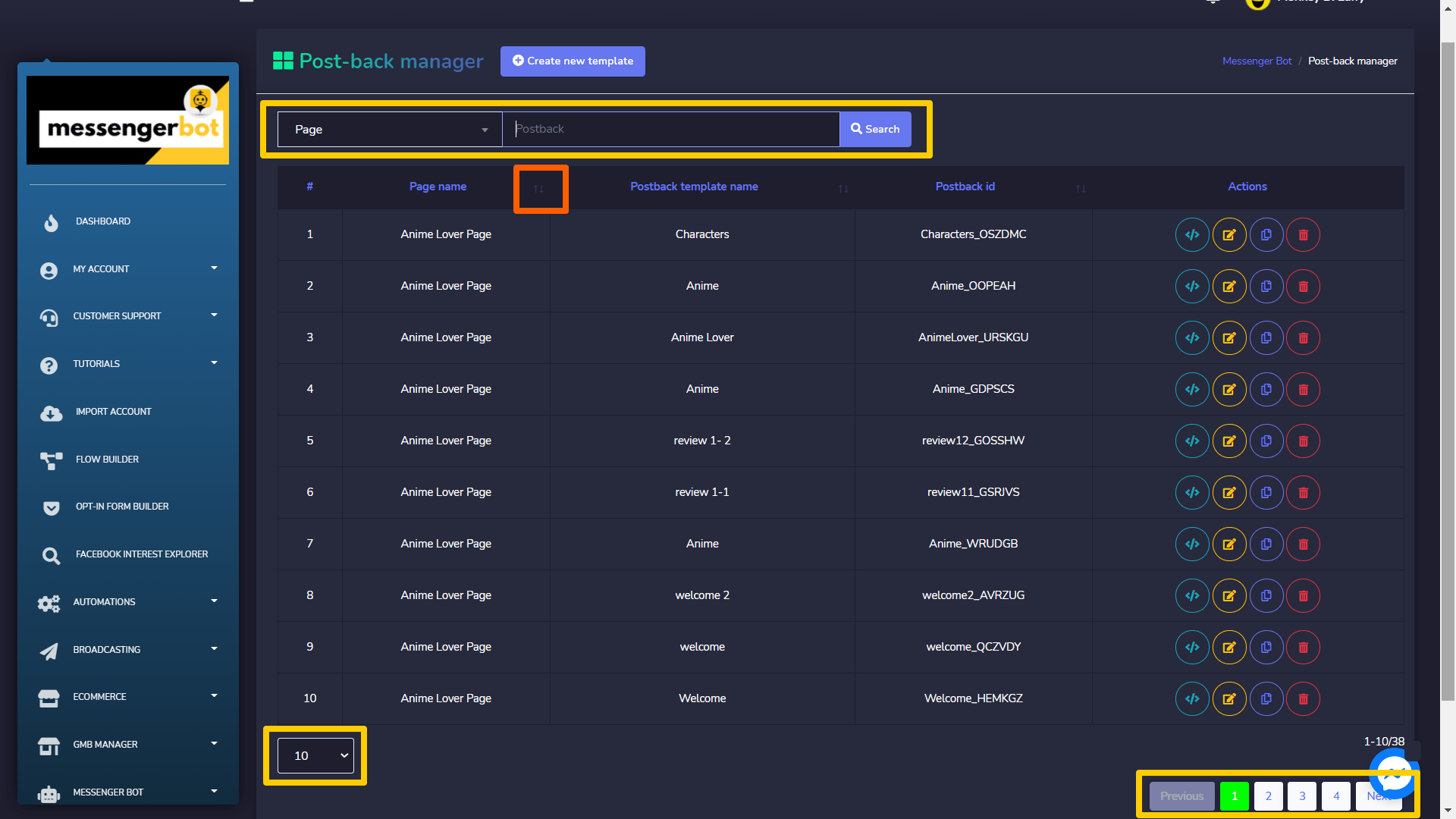
- Copiar plantilla de post-back: Selecciona
 para copiar el código JSON que se puede usar en Messenger o anuncios de Facebook.
para copiar el código JSON que se puede usar en Messenger o anuncios de Facebook. - Editar plantilla: Puedes editar y actualizar la plantilla
- Clonar plantilla de post-back: Selecciona
 para clonar la plantilla de post-back. Selecciona el nombre de la plantilla, tipo de postback, id de postback, campaña de secuencia. Proporciona una respuesta y tu respuesta mensaje, luego selecciona Clonar.
para clonar la plantilla de post-back. Selecciona el nombre de la plantilla, tipo de postback, id de postback, campaña de secuencia. Proporciona una respuesta y tu respuesta mensaje, luego selecciona Clonar. - Eliminar la plantilla
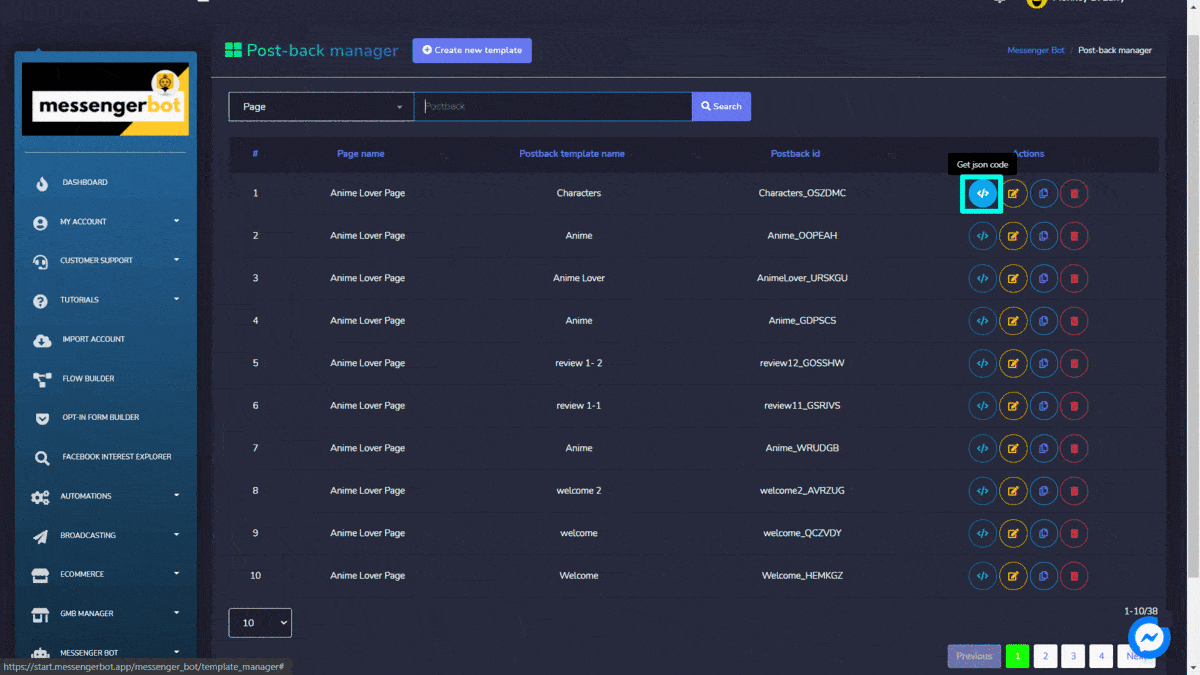
Crear nueva plantilla
Puedes crear una nueva plantilla siguiendo los pasos que se indican a continuación:
- Selecciona
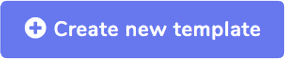 desde la parte superior derecha de la pantalla.
desde la parte superior derecha de la pantalla. - Proporcionar Nombre de la plantilla.
- Selecciona un página para el cual deseas crear una plantilla.
- Selecciona el tipo de postback, y activa el botón de alternancia para esa opción.
- Proporciona un ID de postback.
- Selecciona un tipo de respuesta y proporciona tu mensaje.
- Selecciona Enviar.
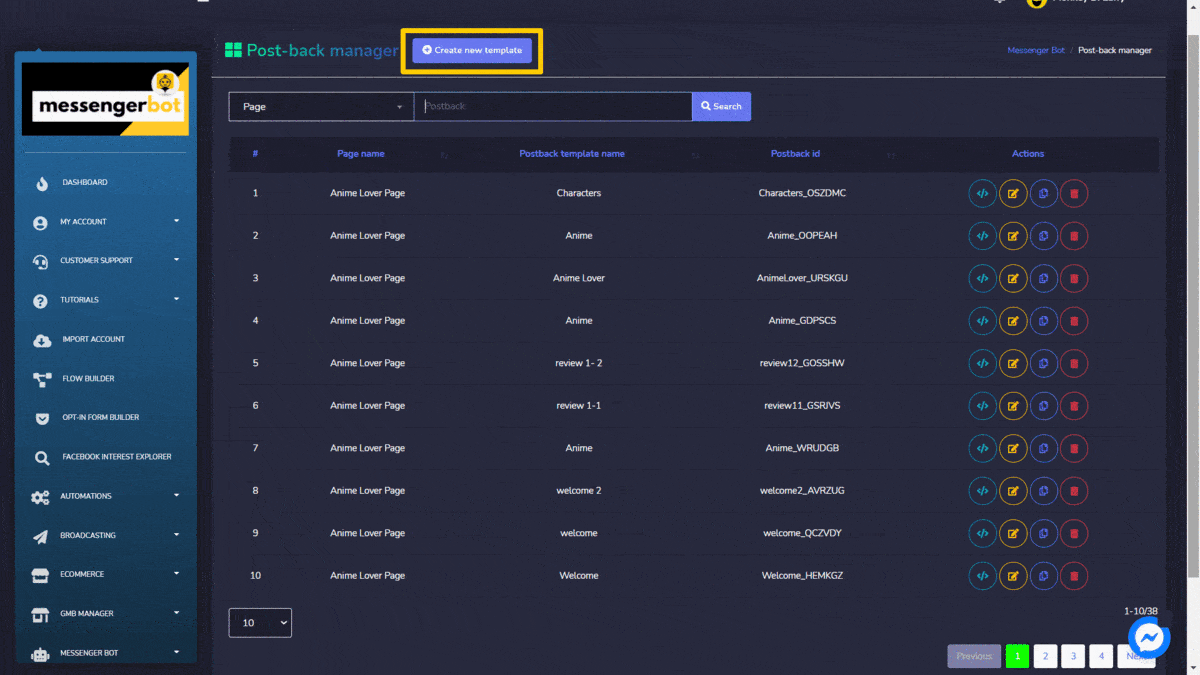
Dominios en lista blanca
Para acceder a la sección de configuración del administrador de post-back, selecciona Dominios en lista blanca, luego selecciona Acciones de Bot de Messenger pantalla.
La pantalla de dominio en la lista blanca consiste en una lista de dominios que se han agregado a la lista blanca, puedes buscar un dominio específico utilizando el barra de búsqueda. Puedes ajustar el número de plantillas ser vistos por página. También puedes organizarlas en orden ascendente o descendente seleccionando las flechas del encabezado.
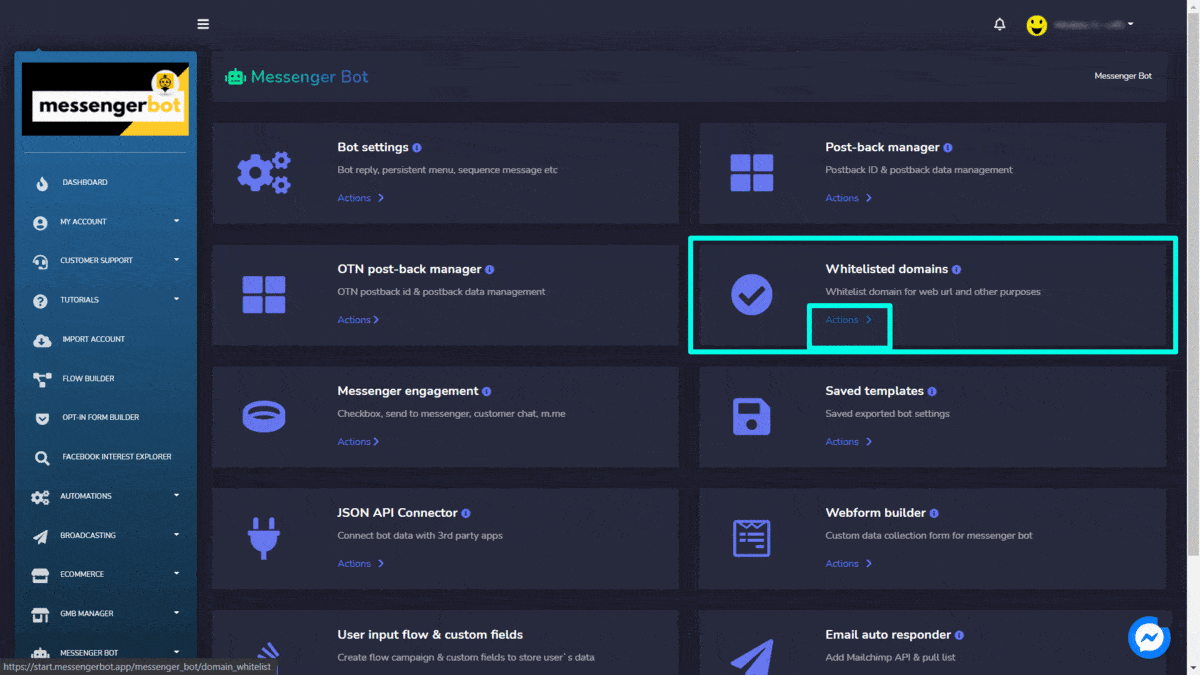
Para realizar diferentes acciones en las plantillas, selecciona ![]() opción contra el dominio en el que deseas realizar acciones.
opción contra el dominio en el que deseas realizar acciones.
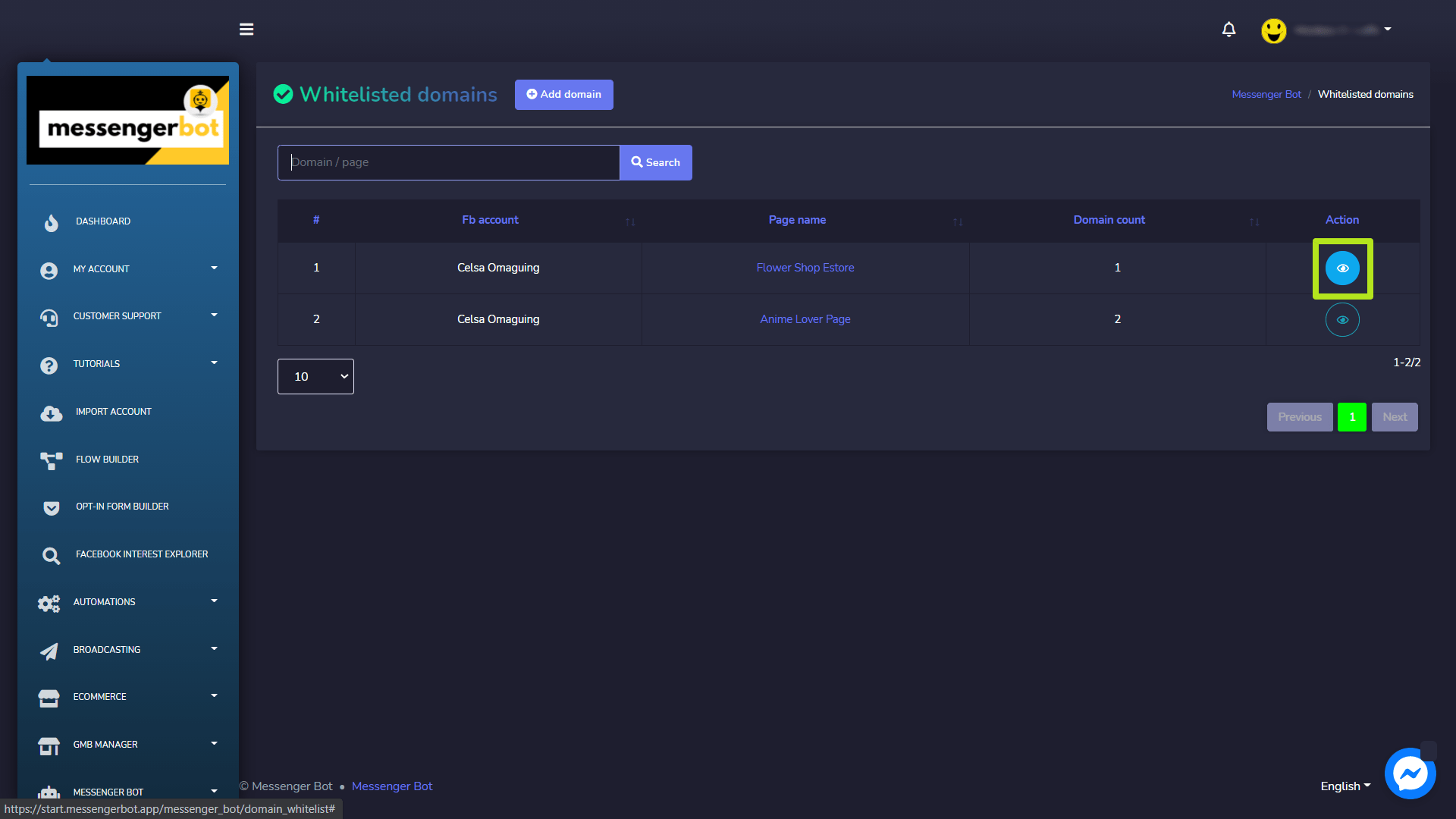
Aparecerá un modal que contiene la lista de dominios. Esto muestra la hora en la que se agregó el dominio y el nombre del dominio. Puedes eliminar el dominio seleccionando el ![]() icono.
icono.
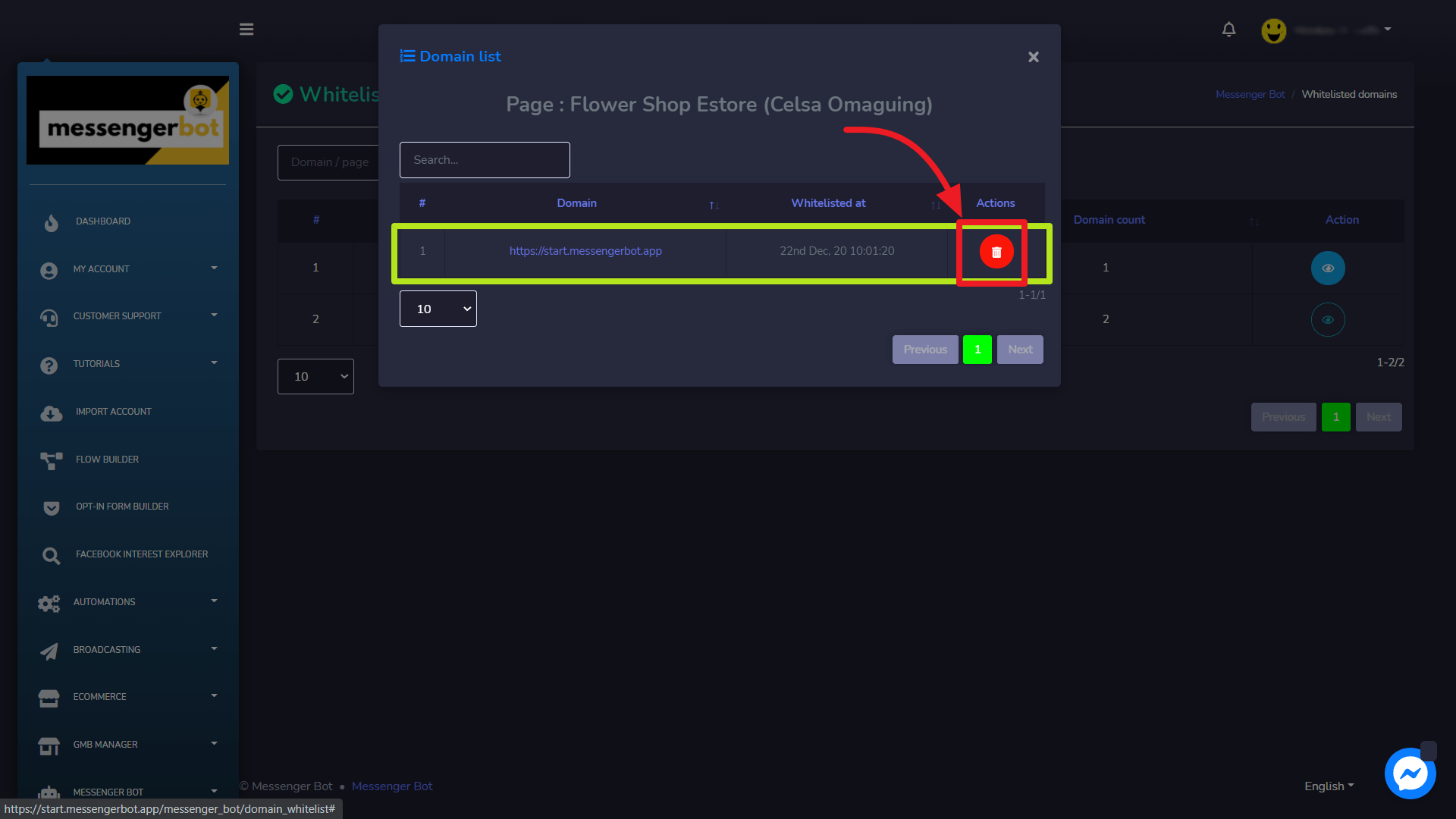
Agregar dominio
Puedes agregar un nuevo dominio en tu categoría de lista blanca. Sigue los pasos que se indican a continuación:
- Selecciona
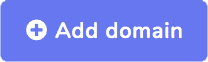 desde la parte superior de la pantalla de dominios en la lista blanca.
desde la parte superior de la pantalla de dominios en la lista blanca. - Aparecerá un modal. Selecciona el página para el cual deseas agregar un nuevo dominio.
- Proporciona el dominio que se va a agregar a la lista blanca.
- Selecciona Guardar para realizar cambios.
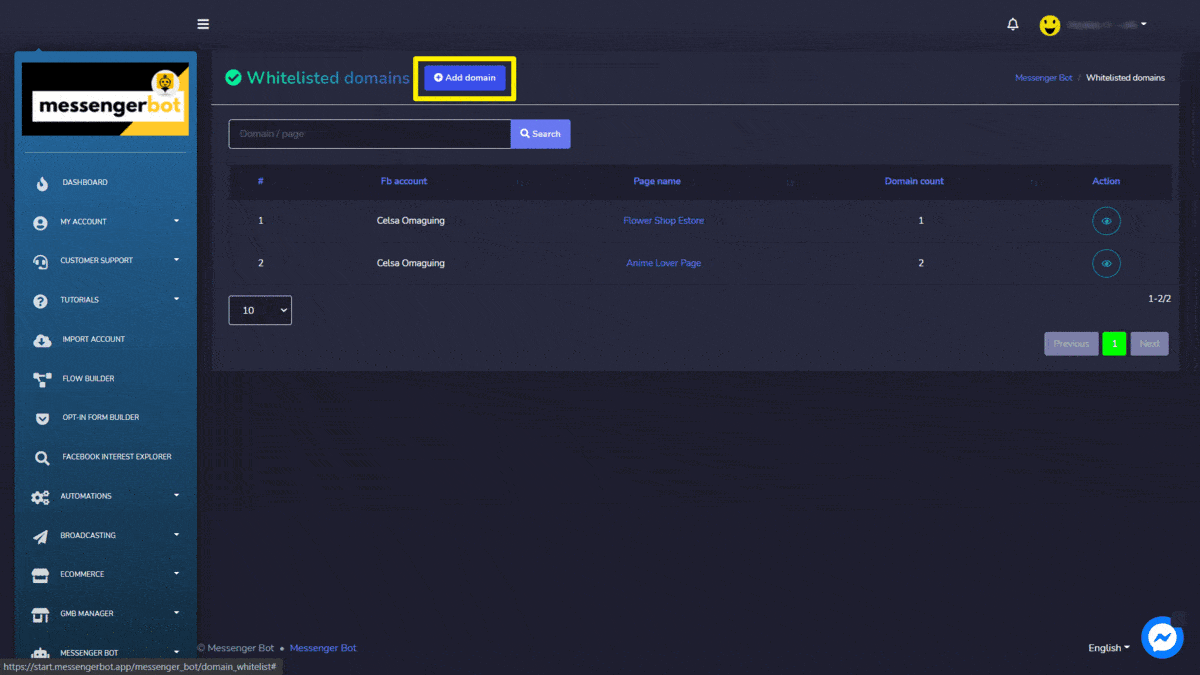
Compromiso de Messenger
Para acceder a la sección de compromiso de Messenger, selecciona Compromiso de Messenger, luego selecciona Acciones desde el Bot de Messenger pantalla.
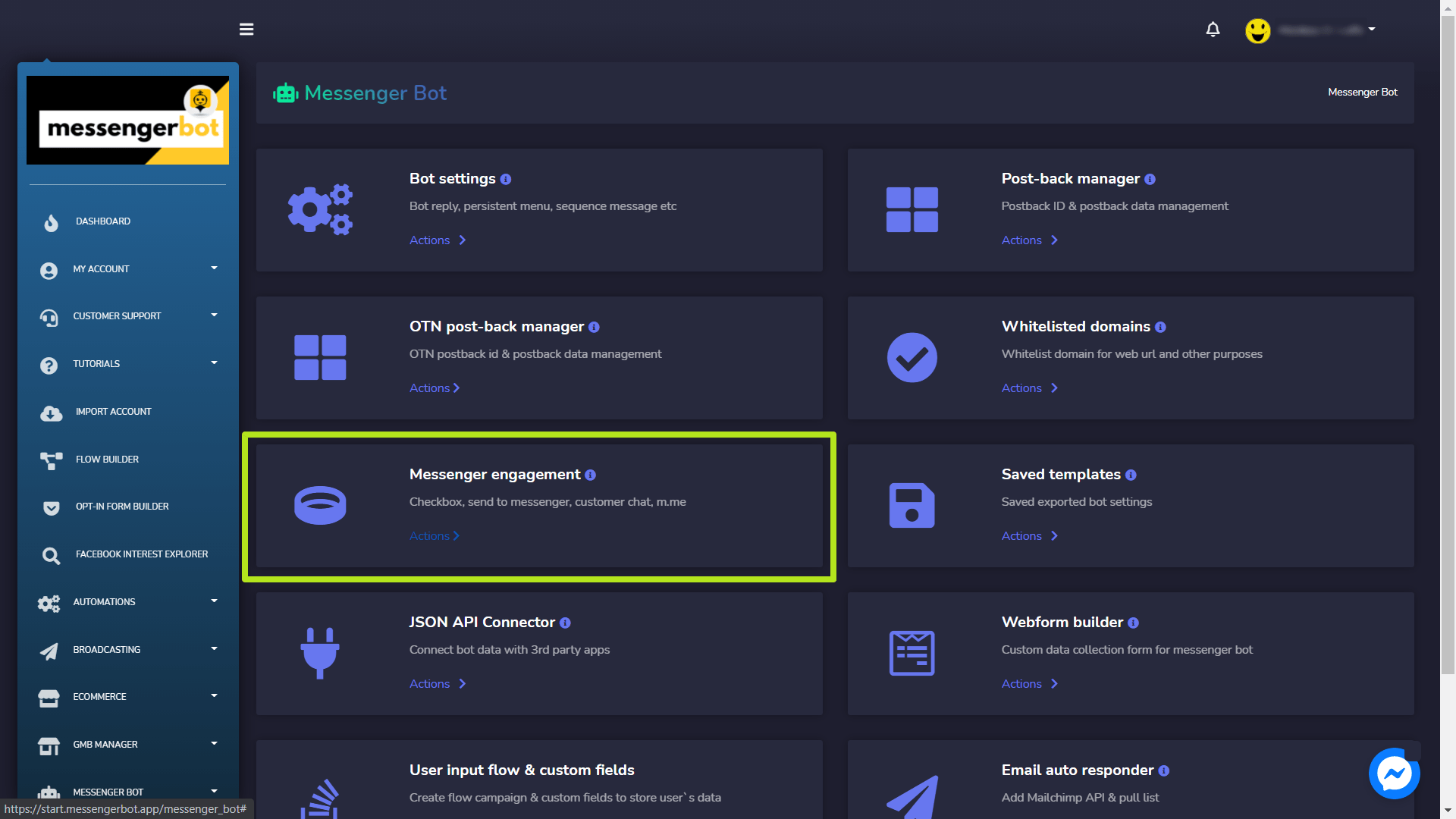
Un menú desplegable que contiene las siguientes opciones:
- Plugin de casilla de verificación
- Enviar a messenger
- enlace de mí
- Plugin de chat con el cliente
Un detalle de estas configuraciones se puede encontrar en los siguientes encabezados.
Plugin de casilla de verificación
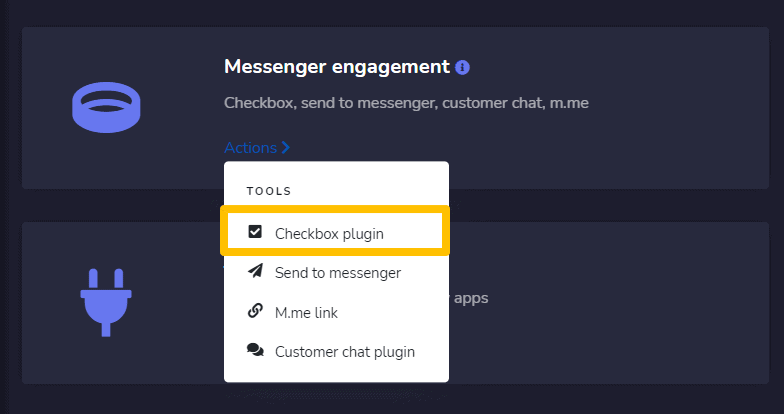
La pantalla del plugin de casilla de verificación consiste en una lista de dominios, puedes buscar un dominio específico utilizando el barra de búsqueda. Puedes ajustar el número de dominios ser vistos por página. También puedes organizarlas ellos en ya sea en orden ascendente o descendente seleccionando las flechas del encabezado.
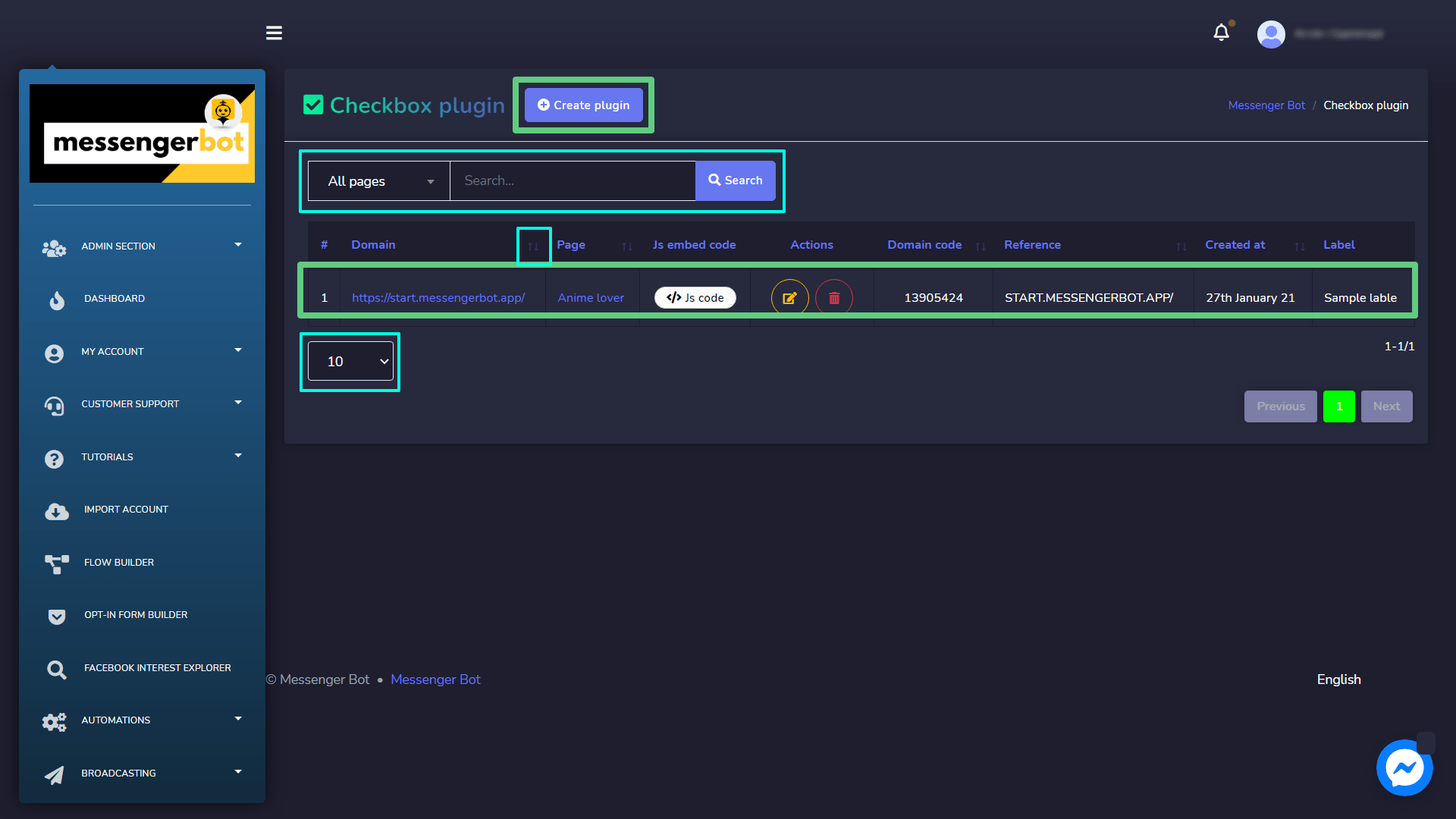
Las siguientes acciones se pueden realizar desde la vista del plugin de casilla de verificación:
- Editar el plugin: Editar el plugin de casilla de verificación y seleccionar Actualizar plugin.
- Eliminar el plugin
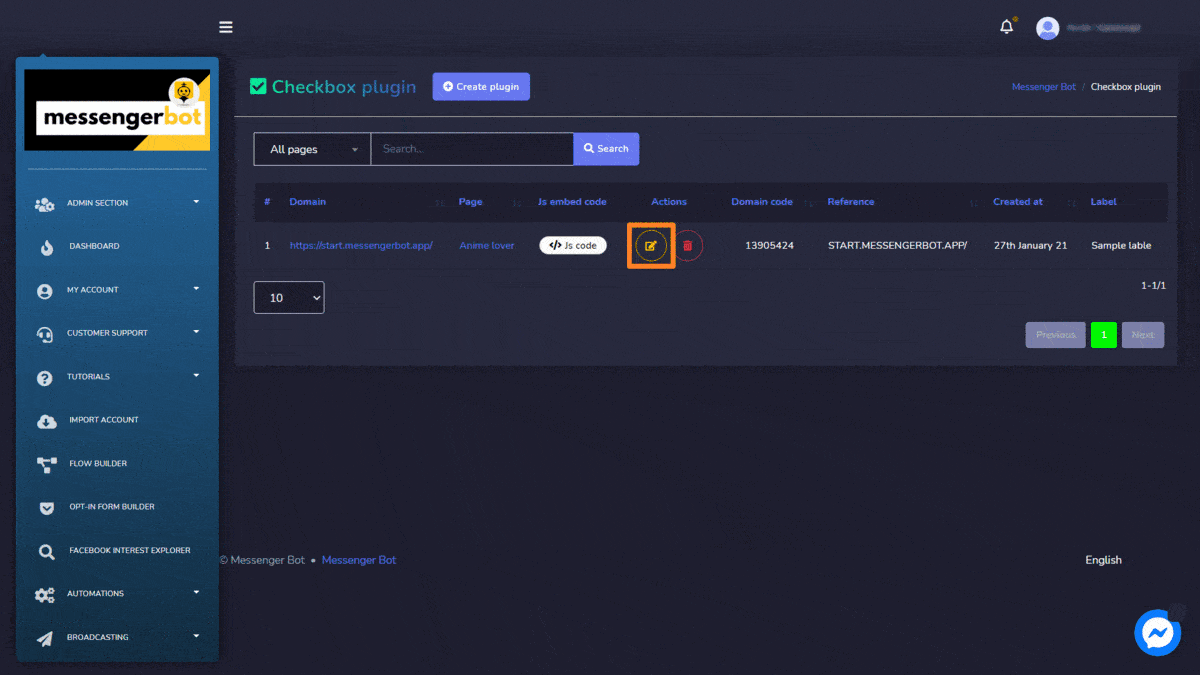
Crear plugin
Puedes crear un plugin siguiendo los pasos que se indican a continuación:
- Selecciona
 desde la parte superior derecha de la pantalla.
desde la parte superior derecha de la pantalla. - Selecciona el página para el cual deseas agregar el plugin.
- Proporciona el dominio.
- Selecciona el idioma.
- Selecciona el Apariencia del plugin, cámbialo a claro u oscuro y opción de alineación centrada.
- Selecciona el Tamaño del plugin.
- Escribe un mensaje de éxito de suscripción en el sitio web y un mensaje de error de validación de casilla de verificación.
- Seleccione un plantilla de mensaje de confirmación de bandeja de entrada de suscripción, referencia, y etiqueta.
- Selecciona Generar código de inserción opción para crear el plugin de enviar a messenger.
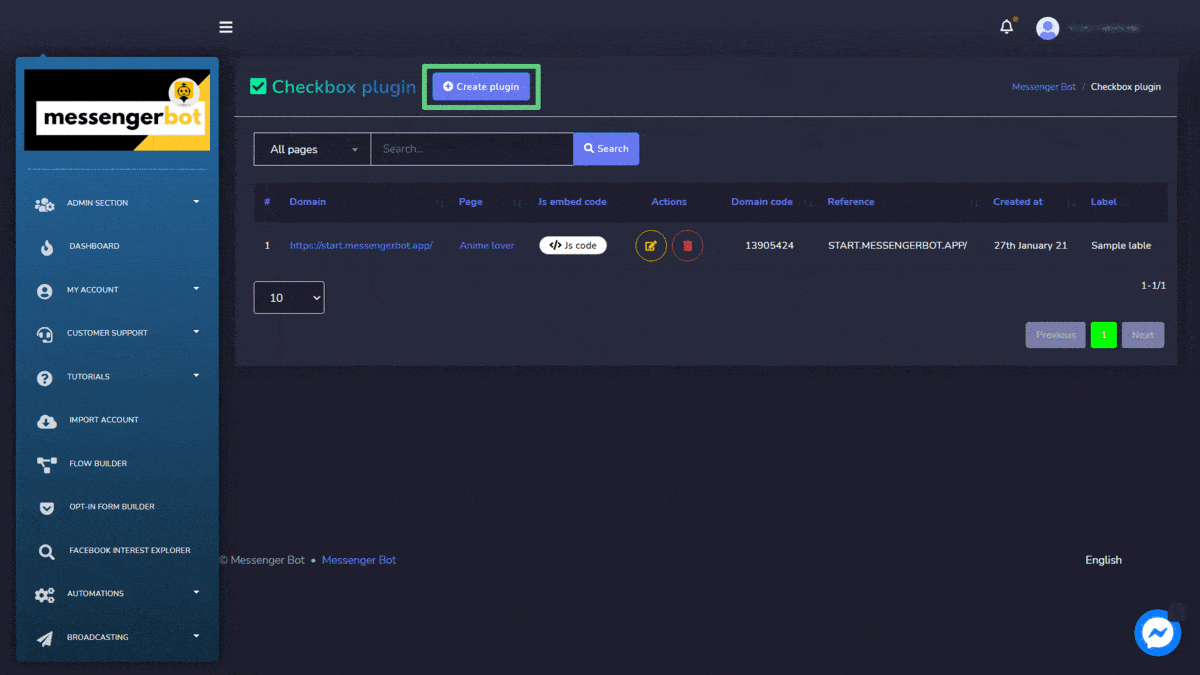
Enviar a messenger
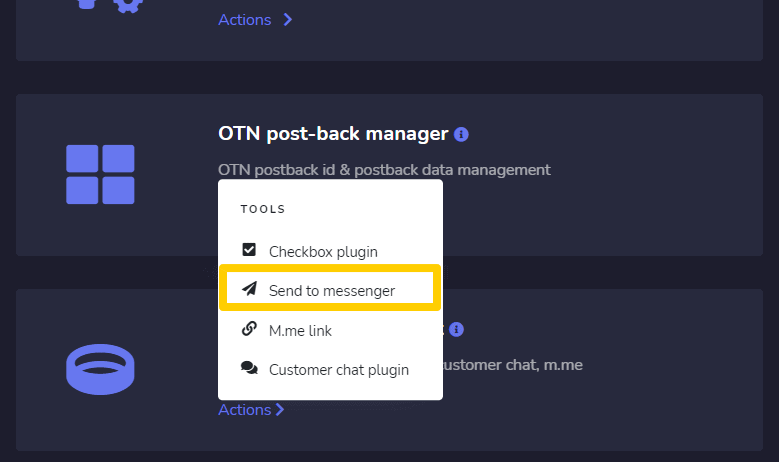
La pantalla del plugin de enviar a messenger consiste en una lista de dominios, puedes buscar un dominio específico utilizando el barra de búsqueda. Puedes ajustar el número de dominios que serán vistos por página. También puedes organizarlos en orden ascendente o descendente seleccionando el flechas del encabezado.
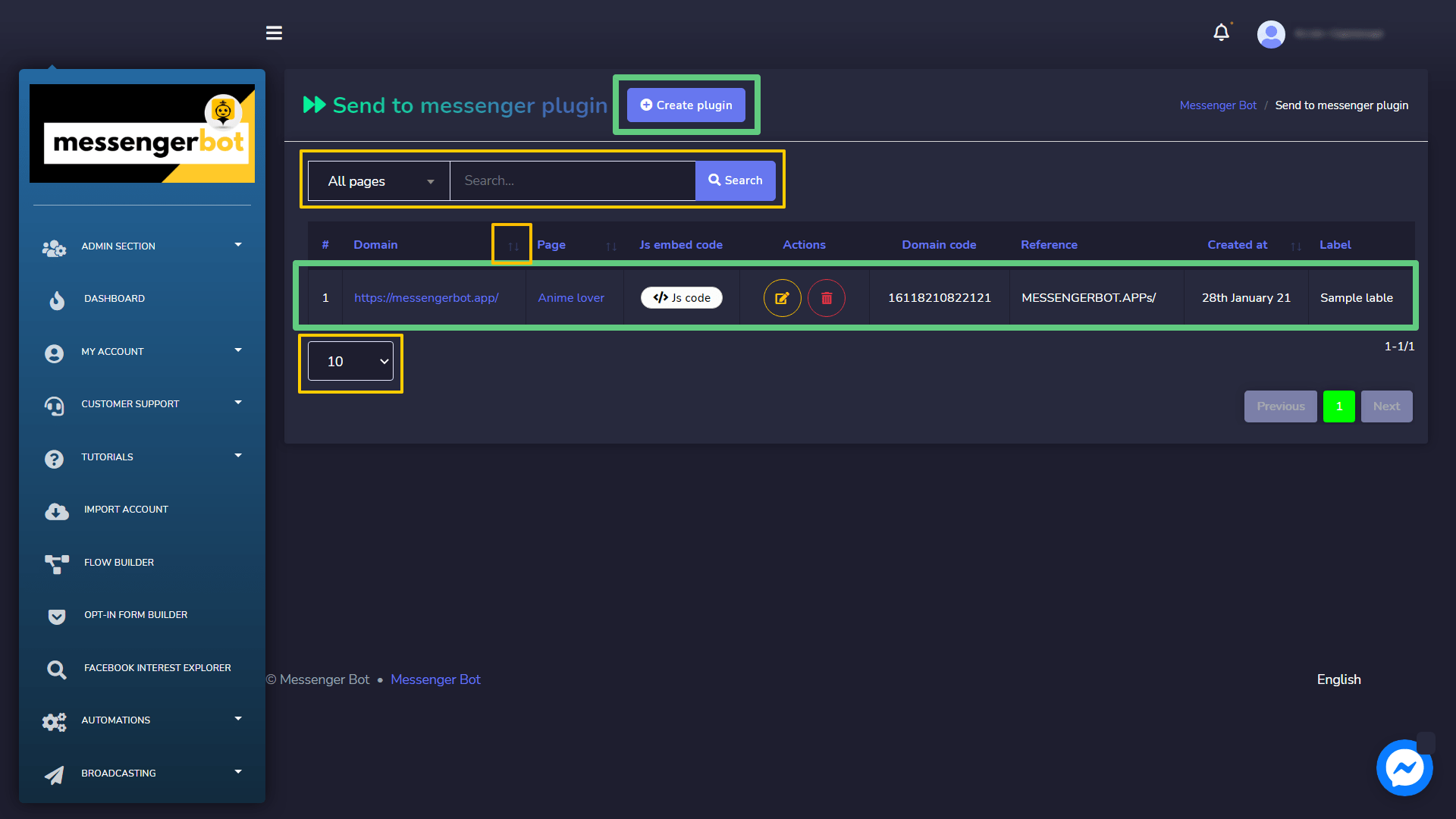
Las siguientes acciones se pueden realizar desde la vista del plugin de enviar a messenger:
- Editar el plugin: Editar el plugin de messenger y seleccionar Actualizar plugin.
- Eliminar el plugin
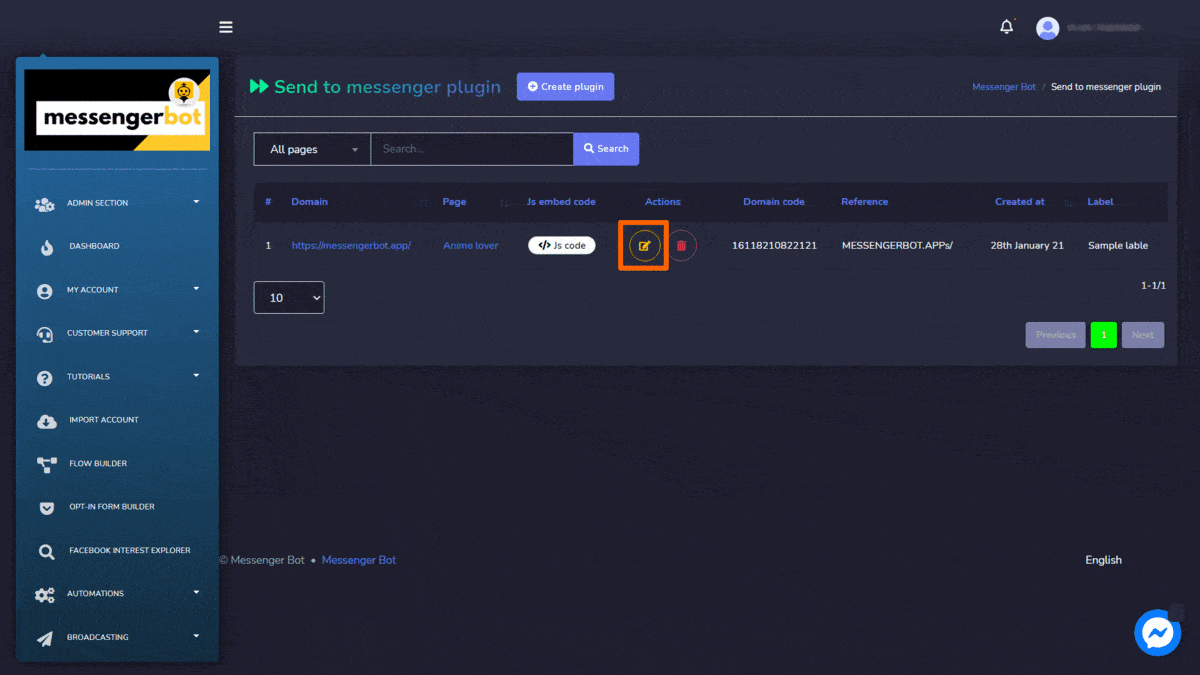
Crear plugin
Puedes crear un plugin siguiendo los pasos que se indican a continuación:
- Selecciona
 desde la parte superior derecha de la pantalla.
desde la parte superior derecha de la pantalla. - Selecciona el página para el cual deseas agregar el plugin.
- Proporciona el dominio.
- Selecciona el idioma y Opción de texto del botón Cta.
- Selecciona el Apariencia del plugin, cámbialo a blanco o azul.
- Selecciona el Tamaño del plugin.
- Seleccione un plantilla de mensaje de confirmación de bandeja de entrada de suscripción, referencia, y etiqueta.
- Selecciona Generar código de inserción opción para crear el plugin de enviar a messenger.
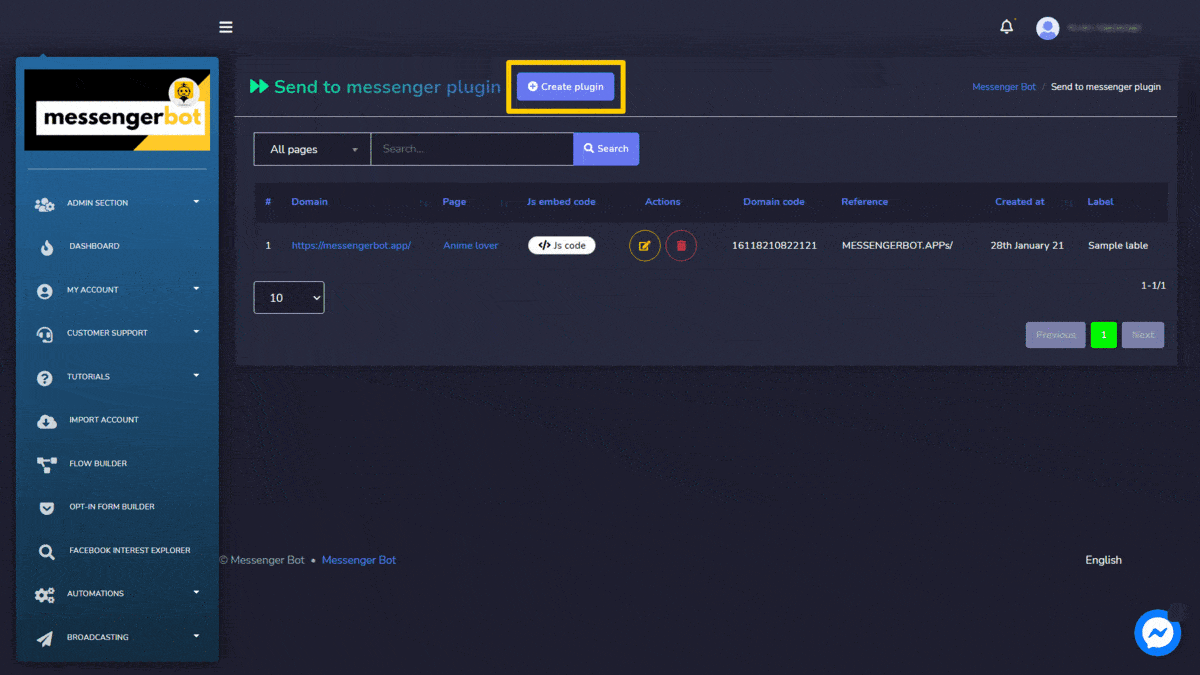
Enlace M.me
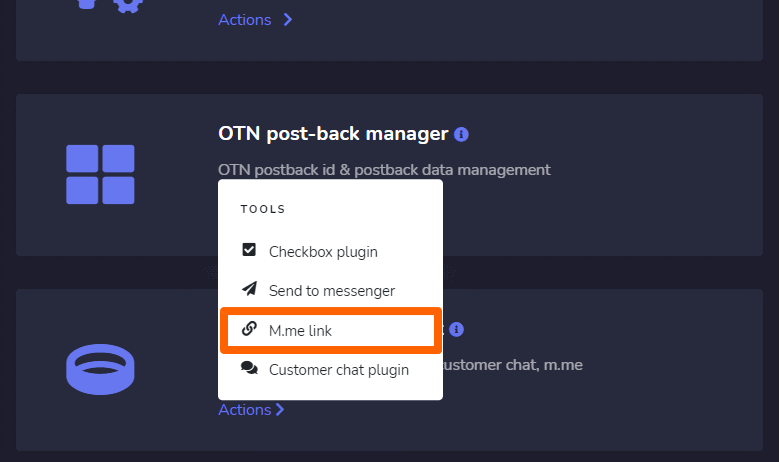
La pantalla del enlace M.me consiste en una lista de páginas, puedes buscar una página específica utilizando el barra de búsqueda. Puedes ajustar el número de páginas ser vistas por página. También puedes organizarlos en orden ascendente o descendente seleccionando las flechas del encabezado.
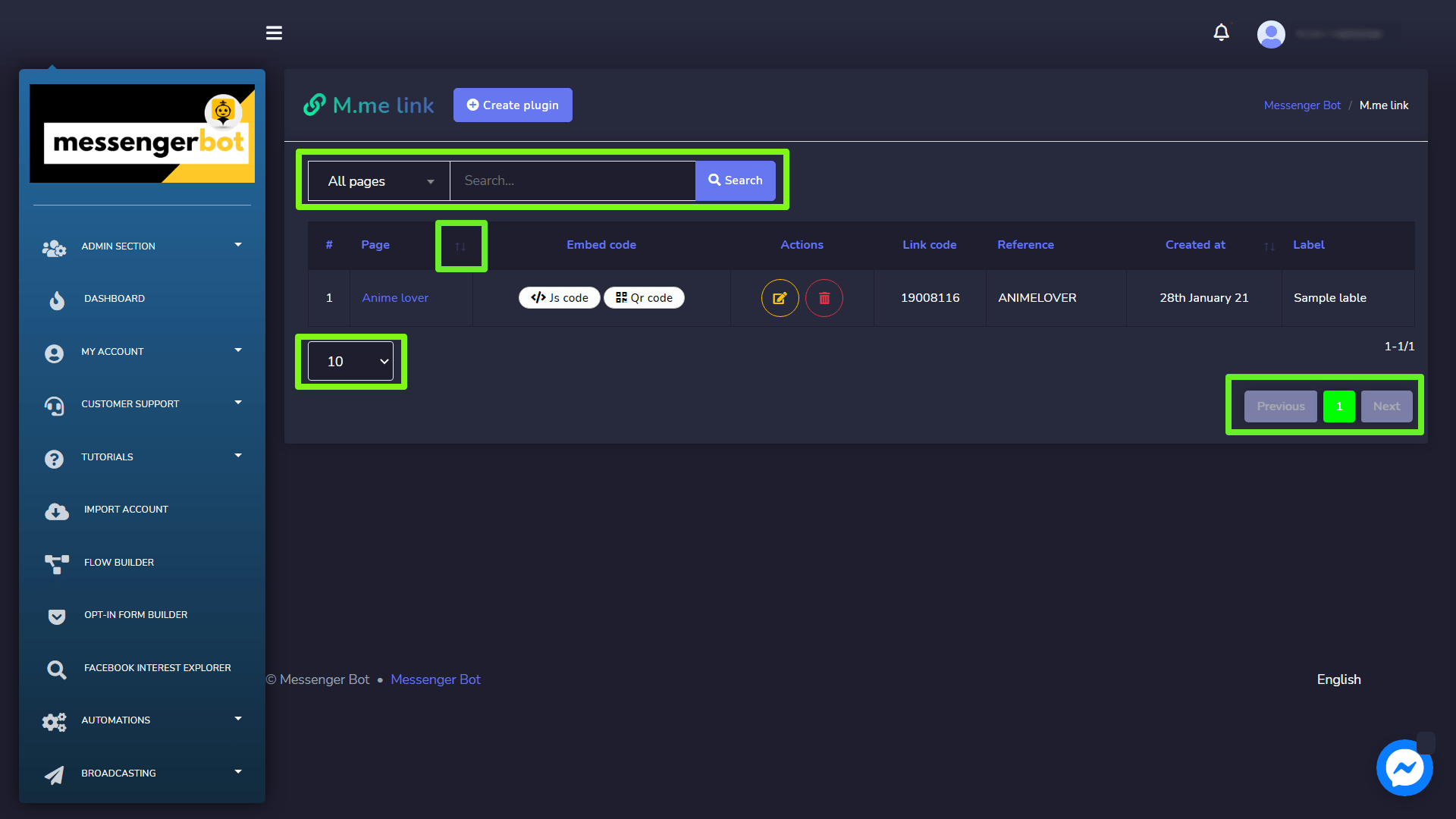
Las siguientes acciones se pueden realizar desde la vista del enlace M.me:
- Editar el plugin: Editar enlace M.me y seleccionar Actualizar plugin.
- Eliminar el plugin
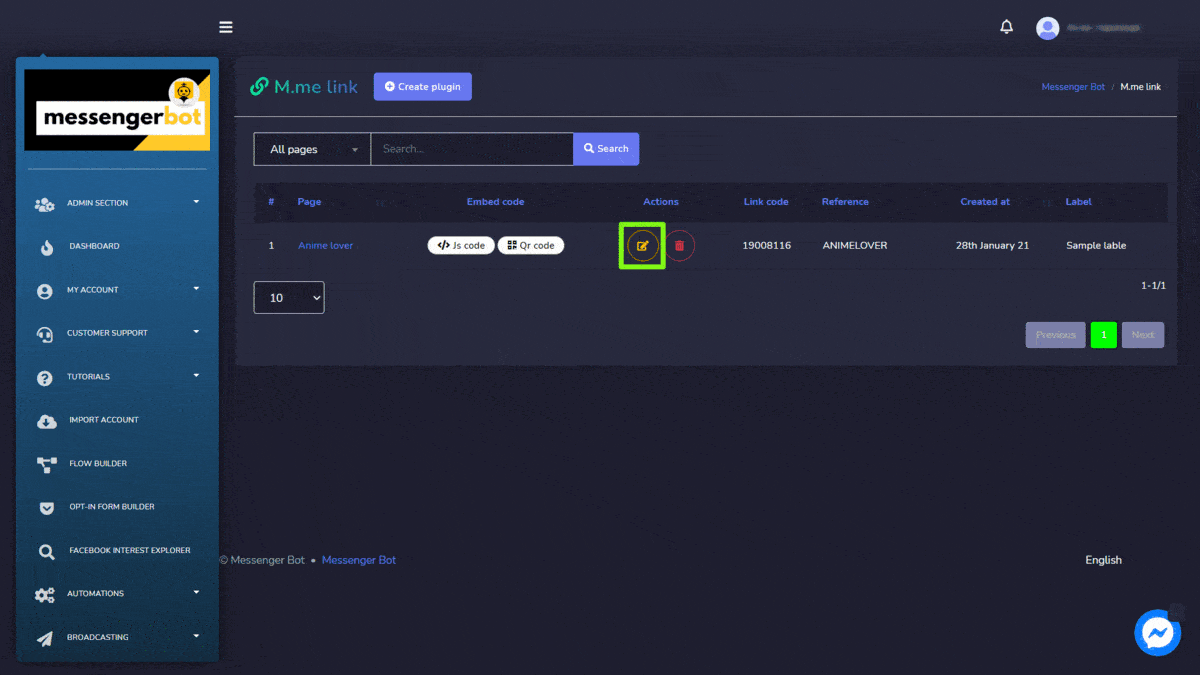
Crear plugin
Puedes crear un plugin siguiendo los pasos que se indican a continuación:
- Selecciona
 desde la parte superior derecha de la pantalla.
desde la parte superior derecha de la pantalla. - Selecciona el página para el cual deseas agregar el plugin.
- Proporciona el Texto del botón.
- Proporciona el Fondo del botón, color del texto, color al pasar el ratón.
- Selecciona el Tamaño del botón.
- Seleccione un plantilla de mensaje de confirmación de bandeja de entrada de suscripción, referencia, y etiqueta.
- Selecciona Generar código de inserción opción para crear el plugin de enviar a messenger.
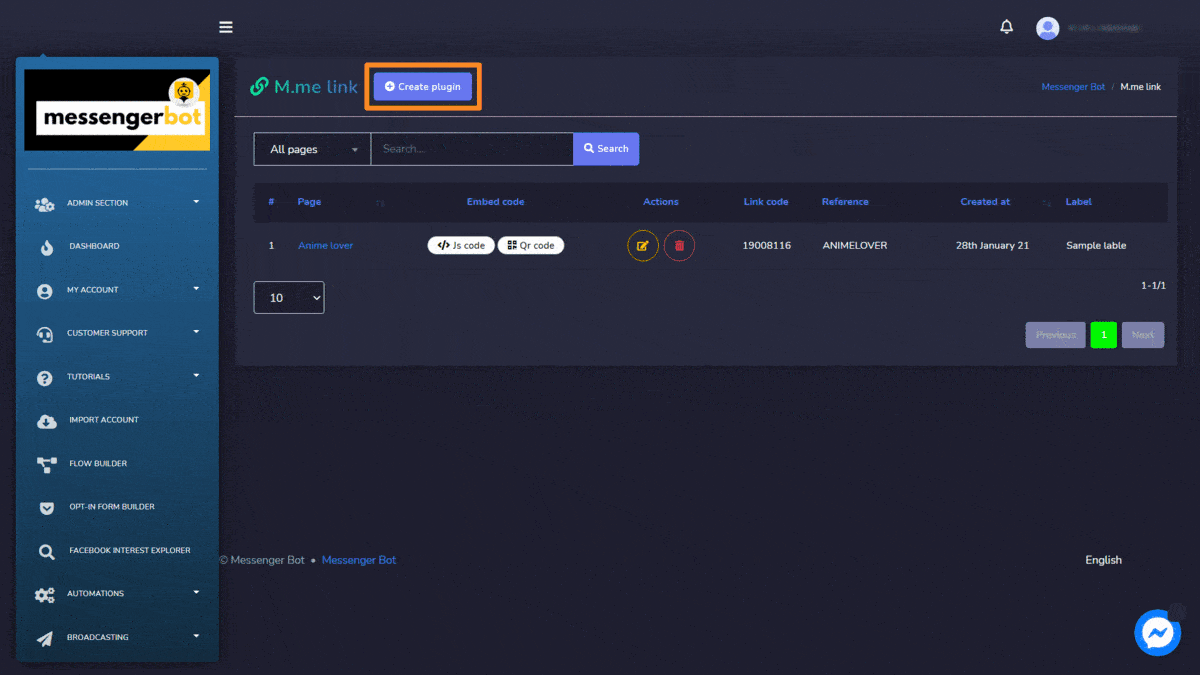
Plugin de chat con el cliente
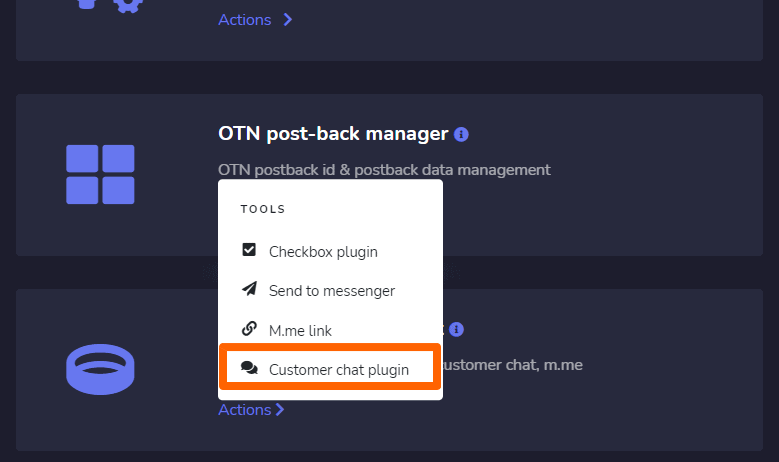
La pantalla del plugin de chat del cliente consiste en una lista de dominios, puedes buscar un dominio específico utilizando el barra de búsqueda. Puedes ajustar el número de dominios a visualizar por página. También puedes organizarlas en orden orden ascendente o descendente seleccionando el flechas del encabezado.
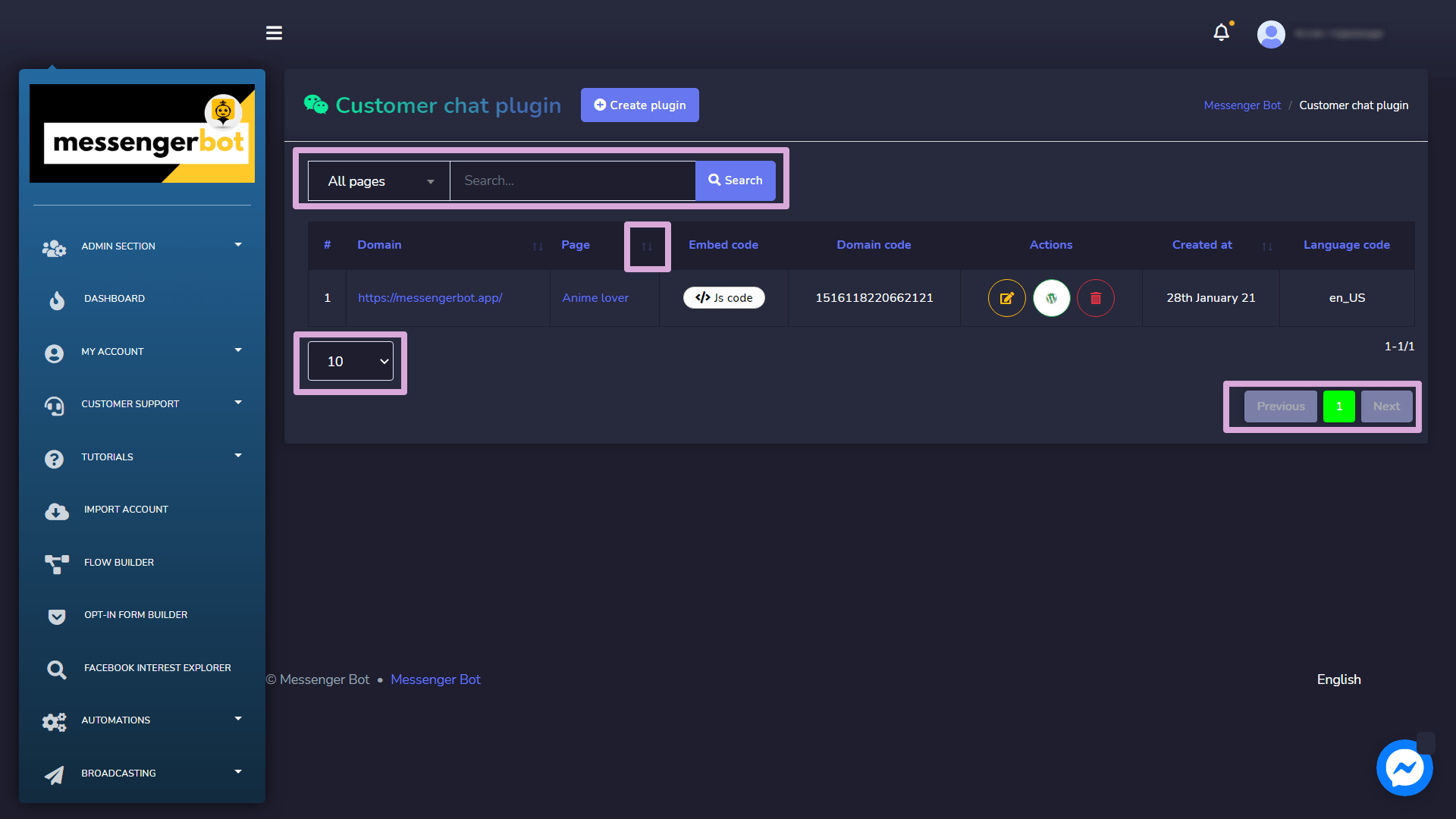
- Editar el plugin: Editar el plugin de chat del cliente y seleccionar Actualizar plugin.
- Descargar el plugin de WordPress: Descarga el plugin de WordPress seleccionando
 .
. - Eliminar el plugin
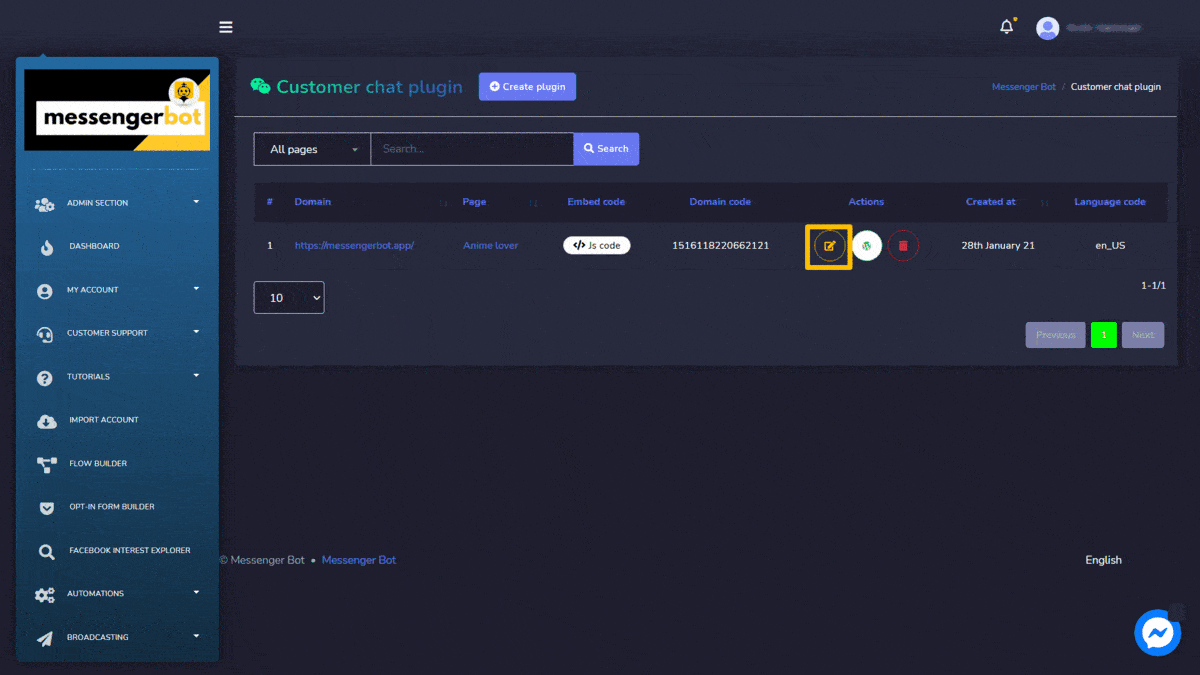
Crear plugin
Puedes crear un plugin siguiendo los pasos que se indican a continuación:
- Selecciona
 desde la parte superior derecha de la pantalla.
desde la parte superior derecha de la pantalla. - Selecciona el página para el cual deseas agregar el plugin.
- Ingresa el dominio que se añadirá en el dominio
- Selecciona el idioma y carga del plugin de chat
- Proporciona el Retraso.
- Proporciona el color del tema.
- Seleccione un plantilla de mensaje de confirmación de bandeja de entrada de suscripción, referencia, y etiqueta.
- Selecciona Generar código de inserción opción para crear el plugin de chat del cliente.
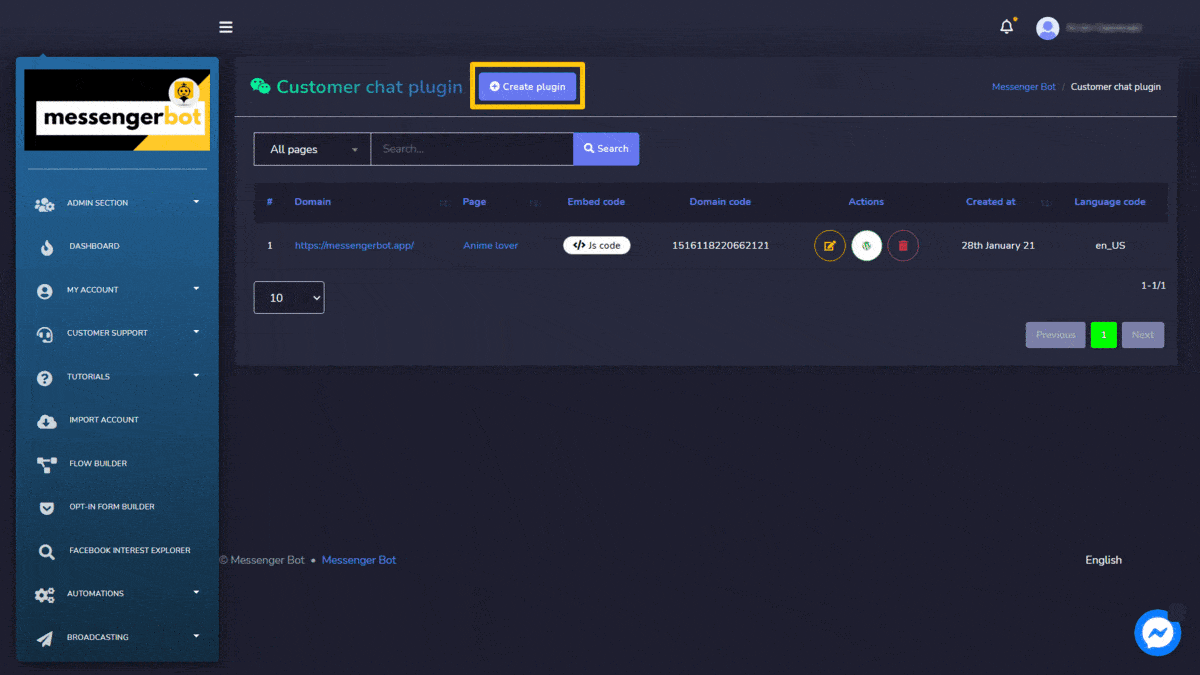
Plantillas guardadas
Para acceder a la sección de configuración del administrador de post-back, selecciona Plantillas guardadas, luego selecciona Acciones de Bot de Messenger pantalla.
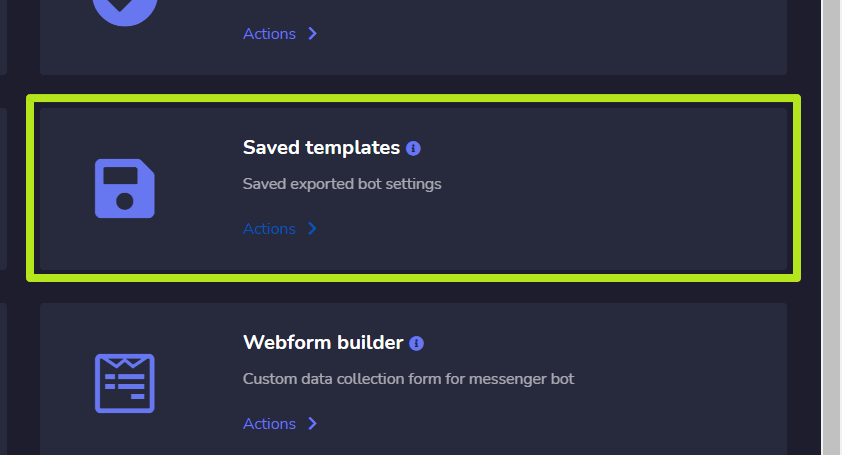
La pantalla de plantillas guardadas consiste en una lista de plantillas, puedes buscar una plantilla específica utilizando el barra de búsqueda. Puedes ajustar el número de plantillas ser vistos por página. También puedes organizarlas en orden ascendente o descendente seleccionando las flechas desde el encabezado. Selecciona el filtro de página para reducir tu búsqueda.
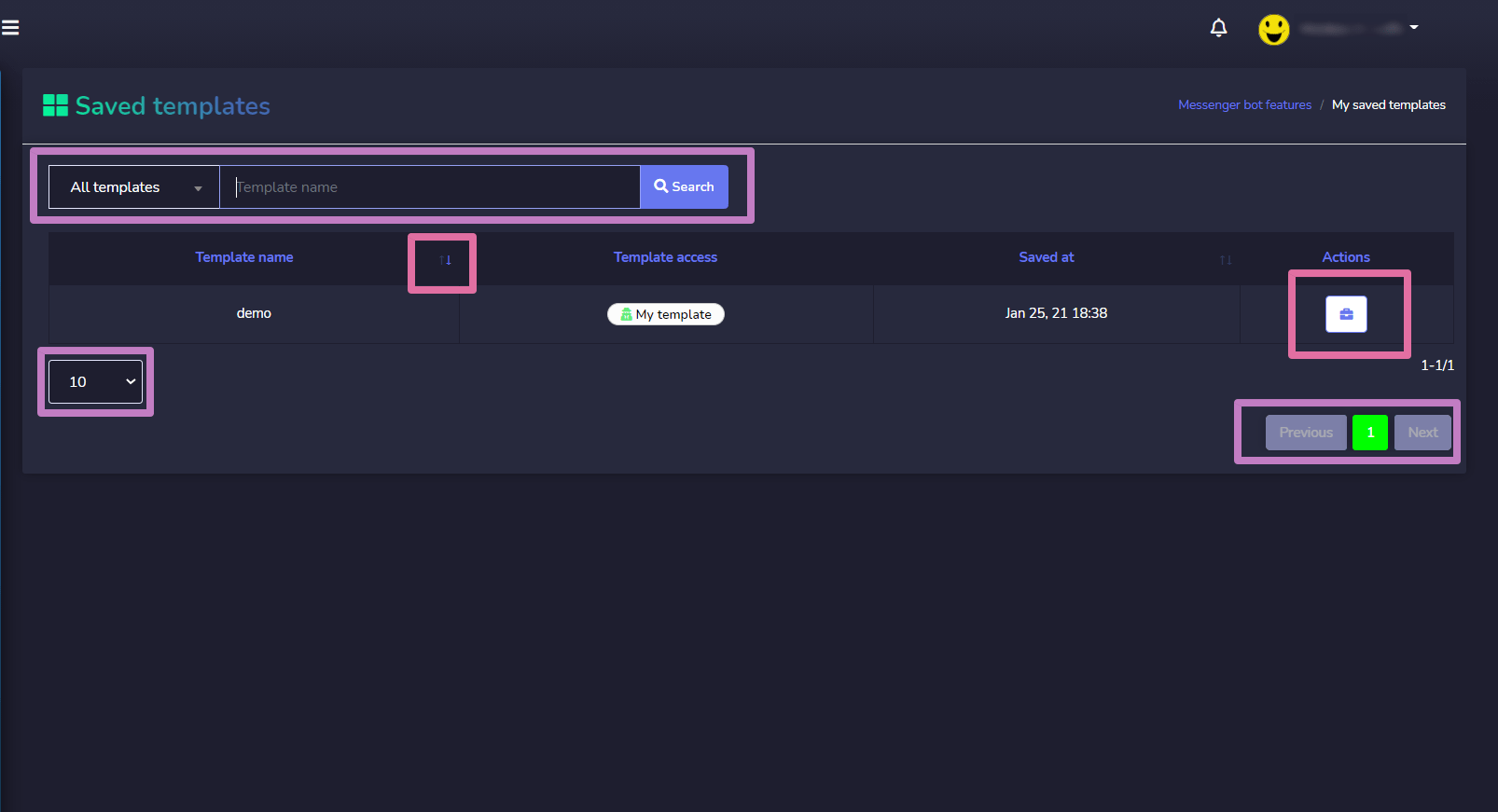
- Ver la plantilla seleccionando
 .
. - Descargar los archivos de la plantilla seleccionando
 .
. - Editar la plantilla
- Eliminar la plantilla